
När vi går ut utan en dataanslutning, skulle de flesta av oss säkert fortfarande vilja strömma våra favoritlåtar och spellistor. Lyckligtvis kan Amazon Prime Music-användare göra den här funktionen de har rätt till den här förmågan eller förmånen att kunna spela och ladda ner Amazon Prime Music offline.
Faktiskt har Amazon Music två prenumerationsplaner för musikströmning – Amazon Prime Music som nämndes tidigare och Amazon Music Unlimited. Om du redan är en Amazon Prime medlem, du behöver inte betala mer än medlemsavgiften för att kunna njuta av att lyssna på upp till 2 miljoner låtar under Amazon Prime Music gratis. Men om du vill uppleva fler fördelar som ett större bibliotek, rekommenderas uppgradering till Amazon Music Unlimited.
Det här inlägget kommer dock att fokusera mer på Amazon Prime Music. Så om du också är en av de användare som undrar över samma procedur, har vi all information du säkert behöver. Låt oss nu diskutera hur du äntligen kan spela och ladda ner Amazon Prime Music offline nu!
Innehållsguide Del 1: Hur man lyssnar på Amazon Prime Music offlineDel 2: Bästa sättet att ladda ner Amazon Music offlineDel 3: Sammanfattning
Om du har en aktiv Amazon Prime Music-prenumerationsplan är en av fördelarna som du kan njuta av att kunna streama och ladda ner Amazon Prime Music offline. I det här avsnittet kommer vi att förklara i detalj hur du kommer att kunna göra det med dina enheter.
Steg 1. På din enhet måste du ha den senaste versionen av Amazon Music-appen installerat. Om du inte är säker på om en uppdaterad finns tillgänglig kan du bara gå till "Butiken" för att kontrollera. När du har det loggar du bara in med dina kontouppgifter – användarnamn och lösenord.
Steg 2. Leta efter låtarna som du vill ladda ner och lyssna på i offlineläge. Bredvid varje finns en ikon med tre punkter. Klicka på den här knappen och välj menyn "Lägg till i min musik" från alternativen som visas.
Steg 3. Gå nu till ditt kontos avsnitt "Min musik", markera ikonen med tre punkter igen och tryck slutligen på knappen "Ladda ner".
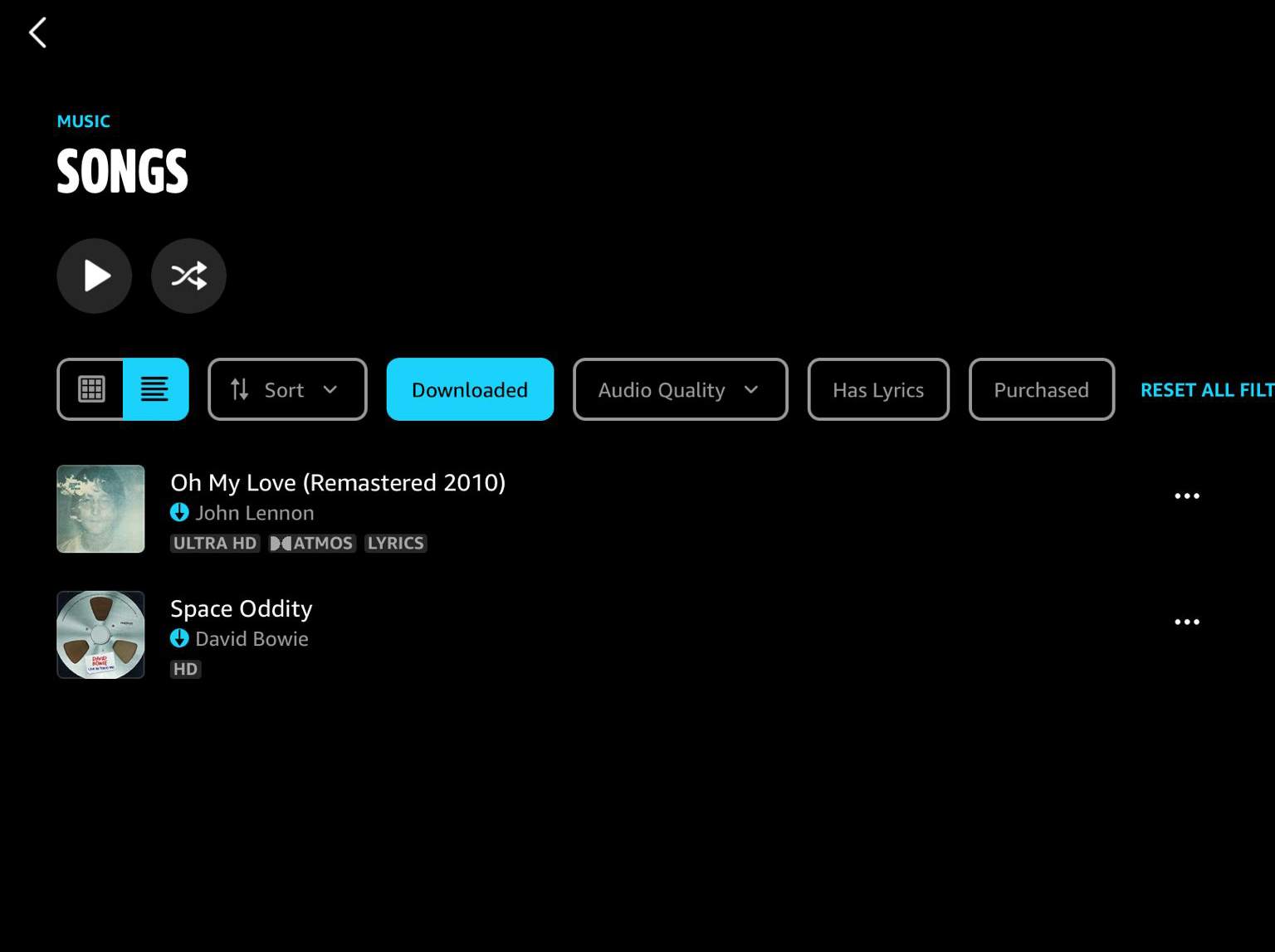
Så enkelt som att följa ovanstående kommer du att kunna spela och ladda ner Amazon Prime Music offline på dina praktiska enheter! Kom bara ihåg att alla dessa kommer att försvinna i samma ögonblick som din prenumeration avslutas eller avslutas.
Efter att ha förklarat processen för hur man laddar ner Amazon Prime Music offline med hjälp av din mobil och behändiga enheter, kommer vi nu att gå vidare till proceduren för hur du kan göra det med din PC. Om du inte är medveten, har Amazon Music faktiskt två officiella sätt att ladda ner spåren under Amazon Prime Music och Amazon Music Unlimited. Naturligtvis kommer vi att diskutera båda här.
Om du vill använda Amazon Music-appen, här är vad du behöver göra.
Steg 1. På din PC startar du bara Amazon Music-appen och loggar in på ditt konto med dina kontouppgifter.
Steg 2. Gå till avsnittet "Bibliotek", välj "Sånger" och sedan "Köpt". När du har gjort detta kommer alla dina köpta spår och album att visas.
Steg 3. Samma som den på din mobila enhet, du kommer också att se en "Ladda ner"-ikon bredvid varje spår. Du behöver bara klicka på den.
Steg #4. När du har slutfört stegen ovan, förvänta dig att de nedladdade låtarna kommer att sparas automatiskt under "Min musik" i mappen Amazon Music.
Du kan också ladda ner Amazon Prime Music offline på din dator via din valda webbläsare. Här är stegen som du måste följa.
Steg 1. Gå till den officiella webbplatsen för Amazon Music i din föredragna webbläsare. Logga in på ditt konto med ditt användarnamn och lösenord.
Steg 2. Flytta till ditt "bibliotek". Börja välja de låtar du vill spara. Klicka bara på knappen "Ladda ner".

Steg 3. När du uppmanas att installera appen väljer du bara alternativet "Nej tack, ladda bara ner musikfiler direkt".
Steg #4. Om du blev tillfrågad om du skulle spara eller öppna filerna, klicka bara på knappen "Spara".
Steg #5. Du kan nu öppna filerna när de har laddats ner. Vanligtvis kan de hittas under mappen "Nedladdningar" i webbläsaren du använde.
Efter att ha gjort processen att ladda ner Amazon Prime Music offline, bör du nu se till att offlineläget i Amazon Music kommer att vara aktiverat. Du har faktiskt två alternativ att välja mellan när du gör det. Här är de.
Metod #1. Gå till avsnittet "Bibliotek" och tryck sedan på ikonen för "Inställningar" som finns i det övre högra området på skärmen. Du kommer då att se alternativet "Offlineläge". Aktivera bara det för att äntligen kunna lyssna på de nedladdade Amazon Prime Music-låtarna i offline-läge.

Metod #2. Gå till "Bibliotek". Du kommer att märka en rullgardinsmeny som är precis längst upp på sidan. Klicka på det och välj knappen "Offlinemusik" från de alternativ som visas. Precis så har du äntligen aktiverat "Offline Mode" i din Amazon Music-app!
Du måste bara notera att det finns fall där nedladdade låtar kommer att vara nedtonade. Ett bra exempel är när du laddade ner och installerade en ny version av Amazon Music-appen. I sådana fall är det du kan göra för att fortsätta bara att ladda ner låtarna igen.
Dessutom, som tidigare nämnt, kom bara ihåg att dessa processer endast kommer att fungera under en aktiv Amazon Music-prenumerationsplan. Om den löpte ut eller avbryts kommer alla de spår som du har laddat ner att försvinna.
Det är verkligen bra att känna till ovanstående eftersom du har blivit utsatt för processen för hur man laddar ner Amazon Prime Music offline. Du är dock fortfarande begränsad till att bara komma åt dessa filer på auktoriserade enheter och i appen. Det går inte att flytta eller överföra spåren eftersom de är krypterade under DRM-skydd Policyprogram. Om du vill göra det måste du först ta bort skyddet. Om du undrar hur det kommer att vara möjligt, hoppa bara till nästa del för att veta mer.
Även om det verkligen är fördelaktigt att ha en aktiv prenumerationsplan, kan vi fortfarande inte förneka det faktum att användare fortfarande tenderar att möta begränsningar, särskilt när de försöker spela eller ladda ner Amazon Prime Music offline. Istället för att uppleva sådana begränsningar, varför inte hitta en lösning för att undvika dem? Vi har här en fantastisk app som kan hjälpa dig att ladda ner Amazon Prime Music offline med lätthet utan att oroa dig för någonting!
Vi delar gärna med oss mer om detta DumpMedia Amazon Music Converter.
Denna DumpMedia Amazon Music Converter har faktiskt förmågan att ta bort DRM-skyddet för dina favoritlåtar från Amazon Prime Music också konvertera spår till vanliga format som MP3. Med dessa funktioner kan du njuta av låtarna på vilken enhet eller mediaspelare som helst som du äger. Utöver detta, genom att använda den här appen, kan du säkerställa att 100% originalkvaliteten på låtarna kommer att bibehållas tillsammans med deras ID-taggar och metadatainformation. Säkert kommer du inte att förlora några viktiga detaljer som du behöver angående spåren!
Gratis nedladdning Gratis nedladdning
Den här appen fungerar också tillräckligt snabbt så att du kan spara lite tid. Även detta uppdateras och förbättringar görs konsekvent. Om du har problem kan du enkelt vända dig till det tekniska supportteamet för att söka hjälp!
Med det enkla gränssnittet, den här appen har, kommer du säkert att tycka att konverteringsprocessen är för enkel att göra!
Här är en guide för att äntligen ladda ner Amazon Prime Music offline via DumpMedia Amazon Music Converter.
Steg 1. Installera appen på din PC, starta den och börja slutligen processen genom att lägga till låtarna på huvudskärmen.

Steg 2. Välj ett utdataformat som du vill använda från listan över de som stöds och se till att ange en utdatamapp. De andra återstående parametrarna kan ändras som du vill.

Steg 3. Bocka av knappen "Konvertera alla" längst ner och appen börjar sedan konvertera de importerade spåren samt DRM-borttagningsproceduren.
Om några minuter kommer bearbetningen att slutföras och du har äntligen de DRM-fria låtarna sparade på din PC!
Med en aktiv prenumerationsplan är det verkligen lätt att ladda ner Amazon Prime Music offline. Men om du inte vill stöta på några begränsningar eller problem framöver, är det mest rekommenderade sättet att spara dina favoriter för alltid att använda professionella verktyg som detta DumpMedia Amazon Music Converter!
